ישנם מספר מחוללי קוד CSS המאפשריםאתה יכול להוסיף אפקטים לתמונות, טקסט או אלמנטים. מחוללי קוד אלה הם מה שהם ומעניקים לך את קוד ה- CSS בלבד. מעטים מהם מאפשרים לך לבחור כיצד תרצה לטעון את ה- CSS בקובץ ה- HTML שלך. מה שמשאירים לך זה יצירת קובץ ה- HTML והגדרת המחלקות בו ידנית. XEO CSS הוא מחולל קוד CSS ועורך HTML. זה יוצר קובץ HTML ונותן אפשרות לטעון מחלקות מ- HTML, מזהים מ- HTML לשמות elment ממנו. שינויים ב- CSS נעשים באמצעות עורך ויזואלי וקידוד מעט או לא מעורב. באפשרותך לשמור קבצים מרובים על ידי הרשמה לשירות ולחדש את עריכתם בכל עת.
אתה לא בהכרח צריך להירשם ל-חשבון, תוכלו להשתמש בכל התכונות של האפליקציה מבלי להירשם אך לא תוכלו לשמור קבצים. כשאתה משתמש ביישום לראשונה, הוא מראה לך תצוגה מקדימה של דף HTML של mockup. ניתן לערוך את כל מהגופן, צבע רקע וכלה בצלליות.

אתה יכול להתחיל על ידי עריכת קובץ HTMLאו קובץ ה- CSS. שניהם נערכים ונשמרים בנפרד; כשאתה מבצע שינויים ב- CSS, וודא שאתה לוחץ על כפתור השמירה. קובץ CSS נשמר כשאתה נמצא תצוגה מקדימה מצב. לחץ על כפתור השמירה ב עורך HTML במצב לשמירת כל שינוי בקובץ HTML.
עם תבנית HTML שנטענת כברירת מחדל,יש גם קובץ CSS וכל הכיתות בקובץ מופיעות בלוח בצד שמאל. אתה יכול להוסיף או להסיר כל אחת מהשיעורים האלה. כדי להוסיף כיתה, לחץ על סימן הפלוס והתחל להקליד את שם הכיתה, כדי למחוק כיתה, בחר בה ולחץ על סימן מינוס.

סרגל הניווט העליון מאפשר לך לעבור בין עורך HTML, קוד CSS, עורך CSS למצב התצוגה המקדימה.

כדי לערוך CSS עבור בורר מסוים, בחר בומהחלונית השמאלית ולחץ על עורך CSS מסרגל הניווט העליון. עורך ויזואלי ייפתח המאפשר לערוך את הרקע, הטיפוגרפיה (טקסט), מידות, פריסות, טרנספורמציות, גבולות ומעברים. העורך מאפשר לך לערוך תכונות מוגדרות CSS שבדרך כלל תצטרך לקודד.

אם בחרתם להוסיף בורר חדש, תוכלו להשתמש באותו עורך כדי להגדיר את התכונות שלו ולהחיל את הכיתה בכל מקום שתרצו על ידי עריכת קובץ ה- HTML. לחץ על לשמור לאחר שינויי HTML או CSS כאחד. בפונקציית השמירה יש כמה תקלות ובעוד שקובץ ה- CSS שלך נשמר תמיד, ייתכן שקובץ ה- HTML אינו כל כך וודא שאתה תמיד מעתיק את הקוד מתצוגות קוד HTML ו- CSS בהתאמה.
בקר ב- XEO CSS






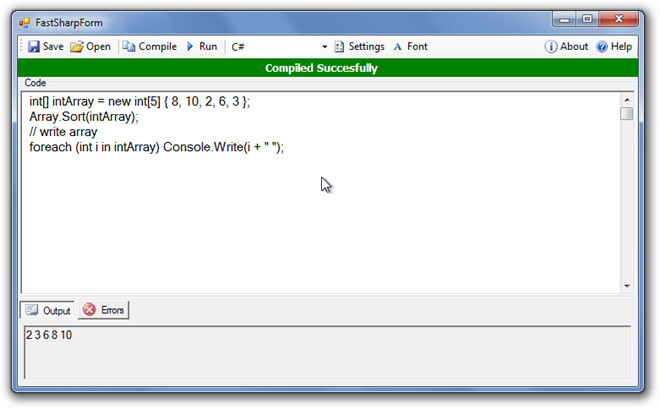

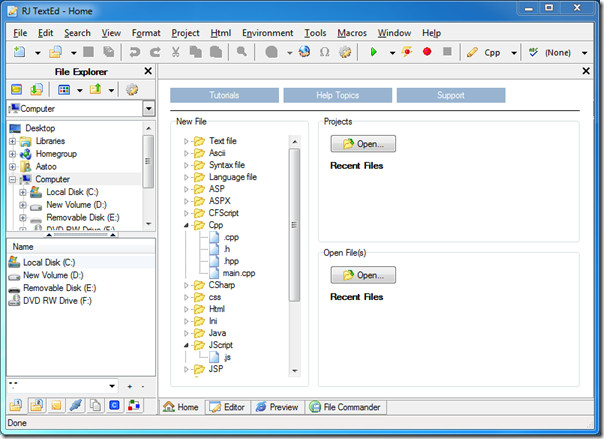
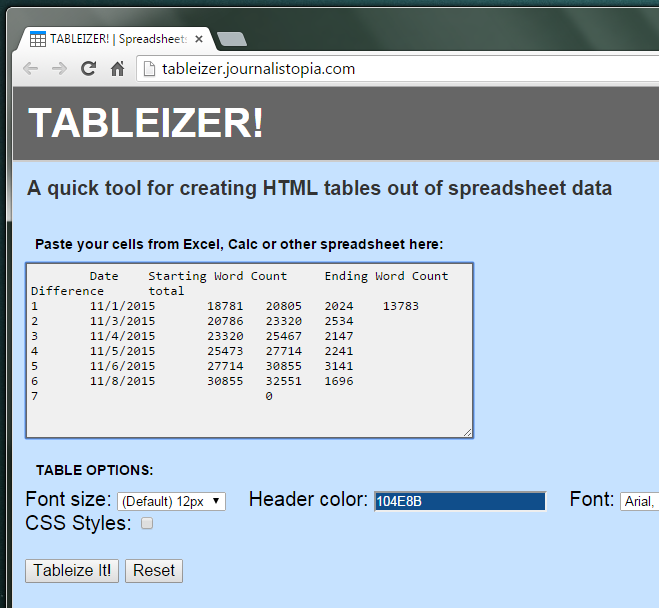
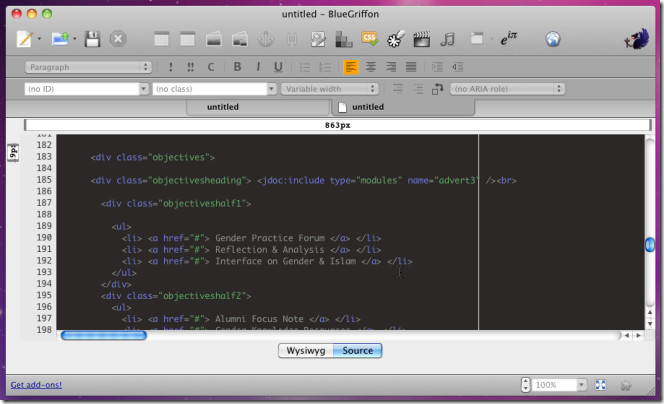


הערות